Dodanie efektów Kena Burnsa może ożywić zdjęcia lub filmy. Czym jest efekt Kena Burna? Jaki edytor wideo może tworzyć efekty Kena Burnsa do zdjęć i filmów? W tym poście dowiesz się, czym jest efekt Ken Burns i zaoferujemy 7 najlepszych programów do efektów Ken Burns (w tym MiniTool MovieMaker).
Co to jest efekt Kena Burnsa?
Wiele osób może nie znać efektu Kena Burnsa. Według Wikipedii, efekt Kena Burnsa to rodzaj efektu panoramowania i powiększania używany w produkcji filmów i wideo ze zdjęć. Mówiąc najprościej, efekt Kena Burnsa to efekt, który nadaje ruch nieruchomym zdjęciom i ożywia te obrazy. Ten rodzaj efektu jest szeroko stosowany w filmach dokumentalnych.
Wskazówka: Nazwa „Ken Burns” wywodzi się z szerokiego wykorzystania tej techniki przez amerykańskiego dokumentalisty Kena Burnsa. Efekt Kena Burnsa nie został przez niego wymyślony, wcześniej znany jako „animatics”.7 najlepszych programów do efektów Kena Burnsa
Jak uzyskać efekt Kena Burnsa? W tym poście stworzyłem listę 7 edytorów wideo, które zawierają efekt Kena Burnsa.
Oto lista 7 najlepszych programów do efektów Kena Burnsa
- Zdjęcia Microsoft
- MiniTool MovieMaker
- Bezpłatny edytor wideo VSDC
- Edytor wideo VideoPad
- iMovie
- Final Cut Pro X
- Adobe Premiere Pro
Zdjęcia Microsoft
Microsoft Photos to zamiennik Windows Movie Maker (wycofane oprogramowanie do edycji wideo dołączone do systemu Windows). Oferuje 11 efektów ruchu (znanych również jako efekty Kena Burnsa), takich jak Powiększenie środka, Powiększenie w lewo, Przesunięcie w lewo, Pochylenie w górę, Pochylenie w dół i tak dalej. Obsługuje importowanie zdjęć, GIF-ów i filmów, dzięki czemu możesz tworzyć efekty Kena Burnsa dla klipów wideo, obrazów i animowanych GIF-ów. Ale format wyjściowy obsługuje tylko MP4.
Jako darmowy edytor wideo Microsoft Photos oferuje najwięcej funkcji edycji. Możesz użyć tego edytora wideo do przycinania filmów, dzielenia filmów, obracania filmów, przerzucania filmów, dodawania tekstu do filmów, stosowania filtrów do filmów, zmiany prędkości wideo, dodawania muzyki w tle do filmów itp. Wbudowana biblioteka efektów 3D obsługuje wiele projektów 3D i efektów 3D oraz umożliwia bezpłatne używanie i edycję.
Oprócz edycji filmów, Zdjęcia Microsoft mogą również działać jako przeglądarka zdjęć i edytor zdjęć.
Powiązany artykuł:10 najlepszych edytorów wideo firmy Microsoft do edycji filmów w systemie Windows
MiniTool MovieMaker
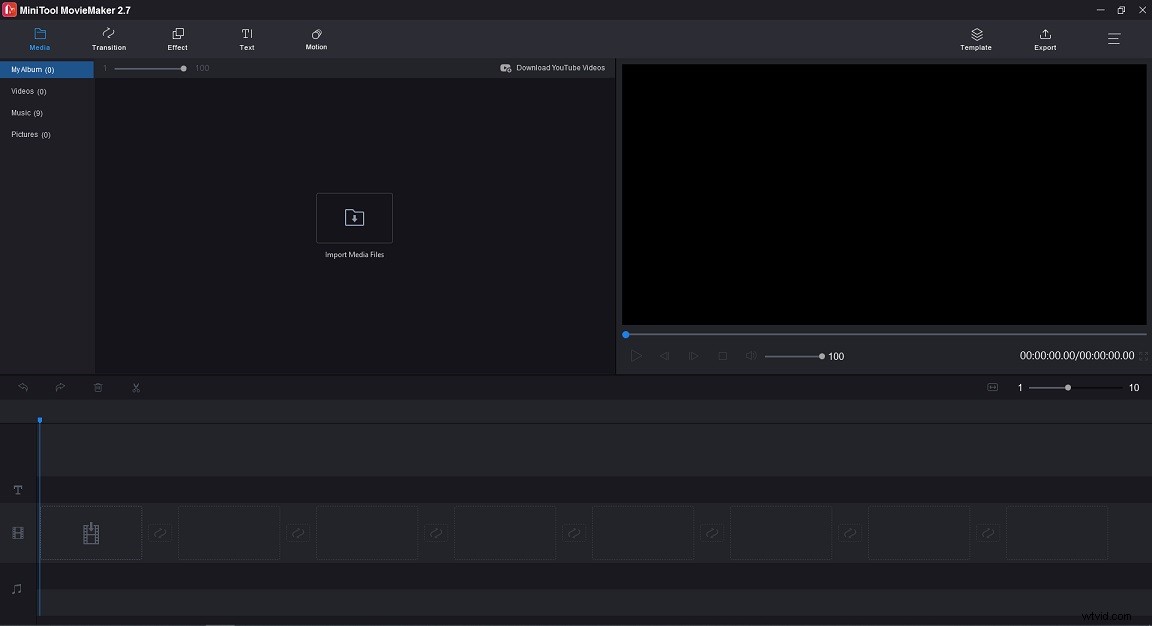
MiniTool MovieMaker to standardowy edytor wideo bez ponad 30 efektów panoramowania i powiększania. Importowany format pliku może JPG, JPEG, GIF, MP4, MKV, WMV, AVI i inne formaty. Dzięki niemu możesz łatwo dodawać i usuwać efekt Kena Burnsa z pliku multimedialnego i przyspieszać działanie efektu Ken Burns, przyspieszając klip. Ponieważ obsługuje formaty obrazów, możesz zrobić pokaz slajdów z efektem Kena Burnsa lub dodać efekt powiększenia do zdjęcia i wyeksportować je jako format GIF lub MP4.
W MiniTool MovieMaker dostępnych jest wiele innych funkcji:
- Obsługuje najpopularniejsze formaty wejściowe i wyjściowe.
- Może edytować filmy poprzez przycinanie, dzielenie, łączenie, odwracanie itp.
- Oferuje różne filtry, przejścia, tytuły, szablony tekstowe i szablony wideo.
- Może tworzyć pokazy slajdów z muzyką.
- Pozwala utworzyć GIF z wideo i przekonwertować GIF na wideo.
Bezpłatny edytor wideo VSDC
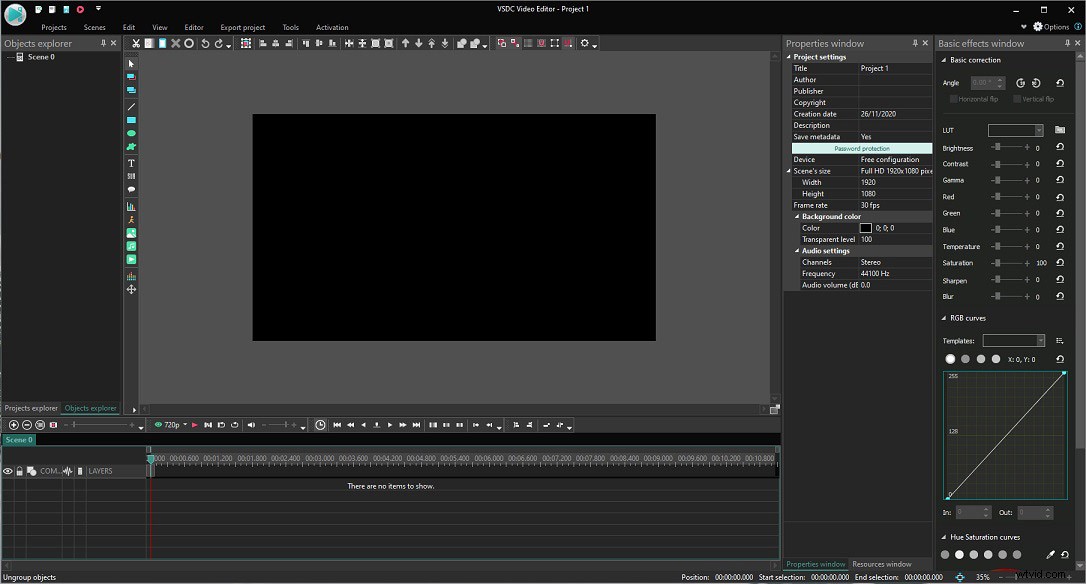
Aby zastosować efekty panoramowania i powiększania do filmów lub obrazów, możesz użyć innego oprogramowania do efektów Ken Burns - VSDC Free Video Editor. Pozwala używać efektów panoramowania i powiększania, przejścia rozmycia powiększenia i przejścia zanikania powiększenia.
Jest to wszechstronny edytor wideo dla profesjonalistów i ma skomplikowany interfejs, który utrudnia zrozumienie, jak z niego korzystać. Jeśli nie wiesz, gdzie zrobić efekt Kena Burnsa, możesz sprawdzić powiązany samouczek na oficjalnej stronie internetowej lub przewodnik wideo na YouTube.
Oto kilka przydatnych funkcji:usuń zielone tło, edytuj filmy 360 stopni, dokonaj korekcji kolorów, zastosuj efekt podzielonego ekranu i efekt obrazu do obrazu, nagraj ekran, nagraj głos, przekonwertuj wideo 3D na 2D i wiele więcej. VSDC Free Video Converter jest darmowy, dostępny dla systemu Windows.
Edytor wideo VideoPad
VideoPad Video Editor to bezpłatne oprogramowanie do edycji wideo (z opcjonalnymi płatnymi opcjami) opracowane przez NCH Software. Jest wyposażony w liczne funkcje edycji wideo i jest łatwy w użyciu. Może przetwarzać różne rodzaje plików multimedialnych, w tym wideo, audio i obrazy. Umieść zaimportowane pliki multimedialne na osi czasu, możesz edytować swoje filmy jak profesjonalista. Możesz dodać efekty powiększenia, przejścia, tekst i dostosować jasność do swoich klipów wideo.
W odróżnieniu od innych edytorów wideo, VideoPad Video Editor ma zestaw cyfrowych narzędzi audio. Jest w stanie dodawać efekty dźwiękowe, tworzyć niestandardowe ścieżki dźwiękowe, nagrywać narracje itp.
Jest to wieloplatformowe narzędzie do edycji wideo, które może działać w systemach Windows, macOS, Android i iOS.
iMovie
iMovie ma wszystkie funkcje doskonałego edytora wideo, takie jak efekt Kena Burnsa, efekt zielonego ekranu, przycinanie i inne. Możesz dodać efekt Kena Burnsa do klipów wideo lub zdjęć, aby powiększyć lub pomniejszyć te klipy lub zdjęcia.
Poza tym iMovie może edytować i eksportować filmy 4K bez utraty jakości. Aby ulepszyć Twoje filmy, oferuje różnorodne efekty specjalne, oszałamiające filtry, bezpłatne ścieżki dźwiękowe do wyboru. Zapewnia również kilka szablonów wideo. Dzięki tym szablonom możesz stworzyć swoją historię w kilka minut!
iMovie jest dostępny tylko dla urządzeń iOS, iPadOS i macOS.
Final Cut Pro X
Final Cut Pro X to profesjonalne oprogramowanie do edycji wideo opracowane przez firmę Apple Inc. z efektem Kena Burnsa, zaawansowaną gradacją kolorów, obsługą High Dynamic Range (HDR), edycją Multicam i magnetyczną osią czasu. Dzięki silnikowi przetwarzania opartemu na metalu pozwala szybko obsługiwać złożone zadania edycyjne. Jest to jedno z najczęściej używanych programów do edycji wideo przez YouTuberów.
Final Cut Pro X jest zgodny z systemem macOS 10.15 lub nowszym. To nie jest darmowe. Jednorazowa cena Final Cut Pro X wynosi 299,99 USD. Jeśli jesteś nowicjuszem w edycji filmów, sugeruję użycie iMovie.
Adobe Premiere Pro
Opracowany przez Adobe Inc. Adobe Premiere Pro to oparty na osi czasu edytor wideo używany w filmach takich jak Superman Returns i Pył chwały . Obsługuje edycję i eksport materiału w dowolnym formacie od 8K do VR i obsługuje rozszerzenia innych firm. Adobe Premiere Pro integruje się z innymi produktami Adobe, takimi jak Photoshop, Illustrator, Audition, After Effects itp. Po edycji wideo możesz otworzyć projekt wideo w Audition i After Effects w celu dalszej edycji.
Jeśli nie wiesz, od czego zacząć, możesz przejść do YouTube, gdzie znajdziesz wiele samouczków wideo Adobe Premiere Pro. Oprogramowanie kosztuje 31,49 miesięcznie.
|
| Systemy operacyjne | Cena | Zalety | Wady |
| Zdjęcia Microsoft (z edytorem wideo) | Windows 10 | Bezpłatnie | 1. Prosty i łatwy w użyciu 2. Brak znaku wodnego | Brak zaawansowanych funkcji edycji |
| MiniTool MovieMaker | Windows 7 lub nowszy | Bezpłatnie | 1. Przejrzysty i łatwy w użyciu interfejs 2. Doskonały edytor wideo dla początkujących | Brak zielonego ekranu, funkcje podzielonego ekranu |
| Darmowy edytor wideo VSDC | Okna | Bezpłatnie | 1. Bogata w funkcje 2. Wbudowany rejestrator ekranu i dyktafon | Skomplikowany interfejs |
| Edytor wideo VideoPad | Windows, macOS, Android, iOS | Bezpłatnie | 1. Wieloplatformowy 2. Bardziej zaawansowane funkcje edycji | Darmowa wersja obsługuje tylko formaty wyjściowe AVI i WMV |
| iMovie | macOS, iOS, iPadOS | Bezpłatnie | 1. Atrakcyjny i intuicyjny interfejs użytkownika 2. | Brak edycji wideo 360 stopni |
| Final Cut Pro X | macOS | 299,99 USD | Wszystkie potrzebne funkcje edycji | Nie obsługuje systemu Windows |
| Adobe Premiere Pro | Windows (64-bitowy), macOS | $239,88/rok 251,88 USD/rok (płatne co miesiąc) 31,49 USD/miesiąc | 1. Integruj z innymi produktami Adobe 2. Szerokie wsparcie rozszerzeń | Drogie |
Jak dodać efekty Kena Burnsa do klipów
Przyjrzyjmy się teraz, jak dodać efekty Kena Burnsa do klipów w systemach Windows i macOS.
Dodaj efekty Kena Burnsa do klipów w systemie Windows
MiniTool MovieMaker
Oto jak przesuwać i powiększać zdjęcia w MiniTool MovieMaker.
Krok 1. Pobierz, zainstaluj i uruchom MiniTool MovieMaker.
Krok 2. Zamknij wyskakujące okienko, aby uzyskać dostęp do interfejsu użytkownika.
Krok 3. Importuj zdjęcia, do których chcesz dodać efekt Kena Burnsa. Następnie wybierz pierwsze zdjęcie i naciśnij Shift wybierz wszystkie zdjęcia i przeciągnij je na oś czasu.
Krok 4. Kliknij Ruch aby uzyskać dostęp do biblioteki efektów ruchu i znaleźć efekt, który chcesz dodać. Wybierz zdjęcie na osi czasu i kliknij + aby zastosować efekt do zdjęcia.
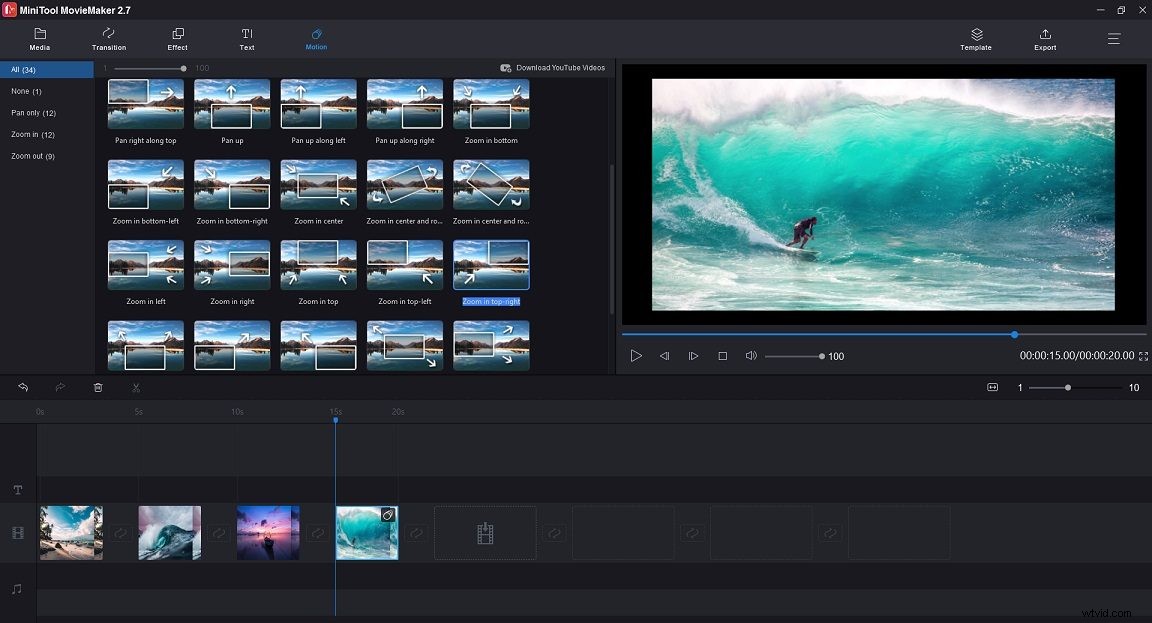
Krok 5. Aby zmienić czas trwania zdjęcia, możesz wybrać żądane zdjęcie i przesunąć punkt początkowy/końcowy w prawo/lewo.
Krok 6. Stuknij w Eksportuj . W oknie Eksportuj wybierz format wyjściowy, edytuj nazwę pliku, wybierz folder zapisywania i zmień rozdzielczość wideo zgodnie z wymaganiami.
Krok 7. Na koniec kliknij Eksportuj przycisk, aby wyeksportować wideo.
Zdjęcia Microsoft
Oto jak dodać efekt Kena Burnsa do zdjęć z Microsoft Photos.
Krok 1. Stuknij ikonę wyszukiwania na pasku zadań i wprowadź „edytor wideo”. Następnie otwórz aplikację Video Editor.
Krok 2. Kliknij Nowy projekt wideo przycisk, nazwij swój film i kliknij OK .
Krok 3. Kliknij Dodaj> Z tego komputera aby zaimportować potrzebne zdjęcia i dodać je do osi czasu.
Krok 4. Przejdź do scenorysu i wybierz Ruch na pasku narzędzi.
Krok 5. Wszystkie efekty ruchu są wymienione w prawym okienku, wybierz ten, który Ci się podoba, i kliknij Gotowe .
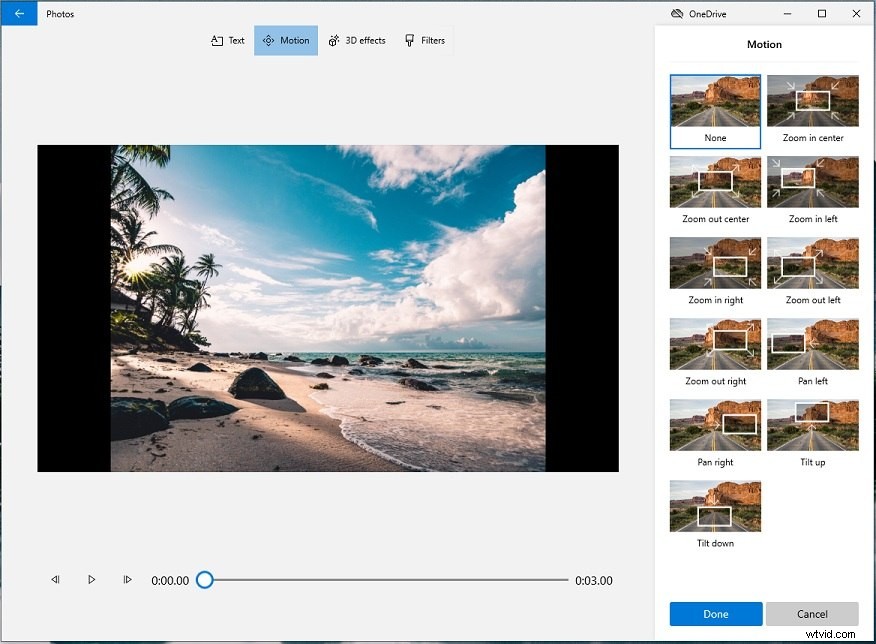
Krok 6. Kliknij Zakończ wideo w prawym górnym rogu i wybierz żądaną jakość wideo. Stuknij w Eksportuj !
Dodaj efekty Kena Burnsa do klipów w systemie macOS
iMovie
Oto jak dodać efekt Kena Burnsa do zdjęć za pomocą iMovie.
Krok 1. Otwórz aplikację iMovie i przejdź do Projekt> Utwórz nowy> Film .
Krok 2. Zaimportuj zdjęcia i przeciągnij je i upuść na osi czasu.
Krok 3. Wybierz zdjęcie na osi czasu i kliknij przytnij ikona nad oknem podglądu.
Krok 4. Kliknij Ken Burns . Następnie wybierz ramkę początkową i ramkę końcową.
Krok 5. Zastosuj zmiany i wyeksportuj wideo.
Wniosek
Ten post zawiera 7 najlepszych programów do efektów Ken Burns. Niektóre z nich są proste w obsłudze, inne są idealne dla profesjonalistów! Jeśli masz inne sugestie dotyczące korzystania z programu MiniTool MovieMaker, poinformuj nas o tym na adres [email protected] lub zostaw odpowiedź!
Najczęściej zadawane pytania dotyczące efektu Kena Burnsa
Jak dodać efekty wideo w iMovie?- Zaimportuj docelowy film do iMovie i dodaj go do osi czasu.
- Kliknij Filtry klipów i efekty dźwiękowe ikona nad filmem.
- Wybierz efekt wideo, który chcesz zastosować do tego klipu.
- Otwórz iMovie i dodaj obraz.
- Wybierz obraz i kliknij Przycinanie ikona nad oknem podglądu.
- Następnie wybierz Przytnij do wypełnienia opcja.
- Otwórz iMovie.
- Zaimportuj wideo do iMovie.
- Kliknij przycisk Udostępnij w prawym górnym rogu i dotknij Plik .
- Dostosuj ustawienia eksportu.
- Zapisz plik wideo.
